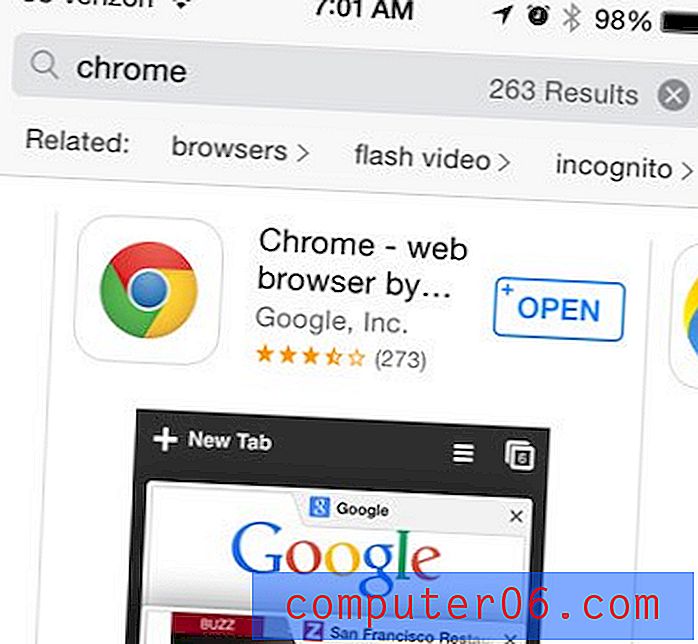Gmail'de Kompakt Görünüme Geçme
Son güncelleme: 4 Eylül 2018
Gmail, bir e-posta sağlayıcısından ihtiyacınız olabilecek hemen hemen her şeyi sunan mükemmel bir ücretsiz e-posta hizmetidir. Ancak Gmail'de yeniyseniz, Google'ın e-posta hizmeti ile alışık olduğunuz hizmet arasında çok fazla fark olduğunu fark edebilirsiniz. Zamanla bu farklılıklara alışık olabilirsiniz, ancak yine de farklı olmasını istediğiniz bazı şeyler olabilir.
Neyse ki, tek bir e-postanın gelen kutunuzda kullandığı alan da dahil olmak üzere Gmail'deki ayarların çoğu ayarlanabilir. Dolayısıyla, ekranınıza bakarken daha fazla e-posta mesajınızı görmek istediğinize karar verirseniz, aşağıdaki kılavuzumuz bunu elde etmek için gelen kutusu görünümünü kompakt ayara nasıl ayarlayacağınızı gösterecektir.
Gmail'de Gelen Kutusu Görüntüsünü Kompakt Görünüme Değiştirme (Klasik Gmail)
Bu makaledeki adımlar Google Chrome'da gerçekleştirildi, ancak Firefox, Internet Explorer veya Microsoft Edge'in masaüstü ve dizüstü bilgisayar sürümlerinde de çalışacak. Bu ayar hesabınıza uygulanır, bu nedenle bu değişikliği yaptıktan sonra gelen kutunuzu bir tarayıcıda her görüntülediğinizde uygulanır. Yeni Gmail’e daha önce geçiş yaptıysanız, makalenin altındaki bu bölümdeki adımları uygulamanız gerekir.
1. Adım: https://mail.google.com/mail/u/0/#inbox adresinden Gmail gelen kutunuzu açın. Hesabınızda henüz oturum açmadıysanız, bunu yapmanız gerekir.
2. Adım: Pencerenin sağ üst tarafındaki dişli çark simgesini tıklayın, ardından Kompakt seçeneğini belirleyin.

Değişiklik derhal uygulanmalıdır ve mesajlarınızın üstündeki ve altındaki alan miktarının azaldığını görerek, aynı anda daha fazla mesaj görmenizi sağlar.
Daha önce de belirtildiği gibi, yukarıdaki bölümde bu seçeneği görmüyorsanız, büyük olasılıkla Gmail'in yeni sürümünü kullanıyorsunuzdur. Yeni Gmail'de kompakt görünüme geçmek için aşağıdaki adımları kullanabilirsiniz.
Yeni Gmail'de Kompakt Görünüme Geçme (Güncelleme)
Gmail, bu makale yazıldıktan sonra yeni bir sürüme geçti, bu nedenle makaleyi yeni Gmail'de kompakt görünüme geçme adımlarını içerecek şekilde değiştirdik.
Adım 1: Pencerenin sağ üst kısmındaki dişli çark simgesini tıklayın, ardından Görüntü yoğunluğu seçeneğini belirtin. Eski sürüme geri dönmek istiyorsanız, bu menünün üst kısmında Klasik Gmail'e dön seçeneğinin bulunduğunu unutmayın.
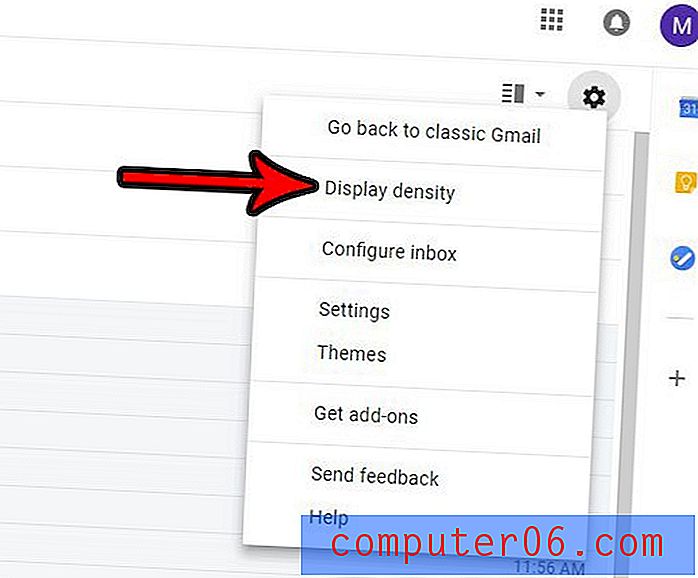
Adım 2: Pencerenin altındaki Kompakt seçeneğini belirleyin, ardından Tamam düğmesini tıklayın.
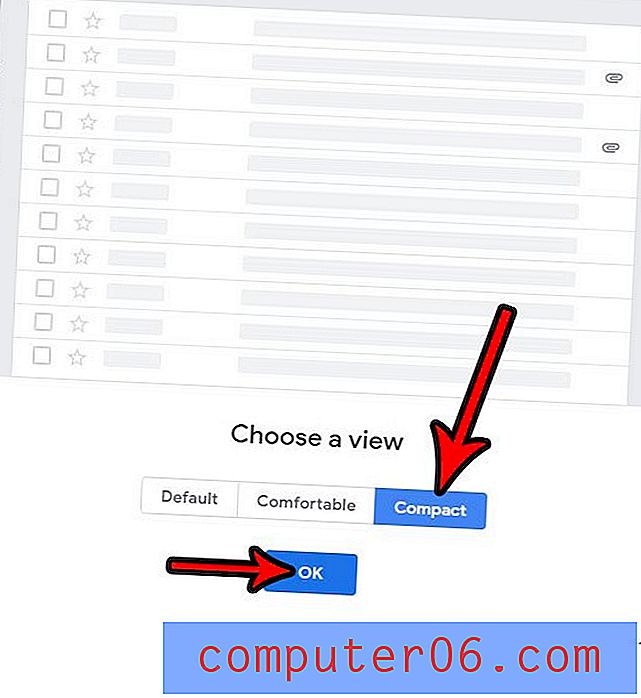
E-postalarınızın bazılarının farklı sekmelere nasıl filtrelendiğini beğenmez misiniz, bu da bazen çok geç olana kadar önemli bir e-posta görmemenize neden olur mu? Gmail'deki sekmelerden nasıl geçeceğinizi öğrenin, böylece okunmamış e-posta iletilerinizin türü ne olursa olsun gelen kutunuzda gösterilir.